Πίνακας περιεχομένων
Αυτό το άρθρο παρουσιάζει δέκα καταπληκτικές λειτουργίες που ίσως δεν γνωρίζετε, αλλά οι οποίες μπορεί να σας εξοικονομήσουν τεράστιο χρόνο κατά την αντιμετώπιση των συνηθισμένων μηνυμάτων ηλεκτρονικού ταχυδρομείου.
Εάν ένα σημαντικό μέρος της διαδικτυακής σας επικοινωνίας είναι τα επαναλαμβανόμενα μηνύματα ηλεκτρονικού ταχυδρομείου, θα ήταν φυσικό να προσπαθείτε να βελτιστοποιήσετε αυτό το μέρος της εργασίας σας. Η απάντηση με πρότυπο μπορεί να είναι μια εξαιρετική εναλλακτική λύση στη σύνθεση μηνυμάτων ηλεκτρονικού ταχυδρομείου από το μηδέν με έναν κουραστικό τρόπο πληκτρολόγηση-πληκτρολόγηση.
Πρότυπα του Outlook
Τα πρότυπα ηλεκτρονικού ταχυδρομείου στο Outlook είναι όπως τα πρότυπα εγγράφων στο Word ή τα πρότυπα φύλλων εργασίας στο Excel. Εάν στέλνετε συχνά τα ίδια ή πολύ παρόμοια μηνύματα σε διαφορετικούς ανθρώπους, μπορείτε να αποθηκεύσετε ένα από αυτά τα μηνύματα ως πρότυπο κάνοντας κλικ στην επιλογή Αρχείο >, Αποθήκευση ως >, Πρότυπο Outlook (*.oft) Και τότε, αντί να συνθέσετε ένα email από την αρχή, ξεκινάτε με ένα πρότυπο, το προσαρμόζετε αν χρειάζεται και πατάτε το κουμπί Στείλτε Το μήνυμα σβήνει, αλλά το πρότυπο παραμένει, έτοιμο για την επόμενη χρήση.
Από προεπιλογή, όλα τα πρότυπα του Outlook αποθηκεύονται στον παρακάτω φάκελο. Αυτό δεν πρέπει να αλλάξει, διαφορετικά δεν θα μπορείτε να ανοίξετε το πρότυπό σας μέσα από το Outlook.
C:\Users\UserName\AppData\Roaming\Microsoft\Templates
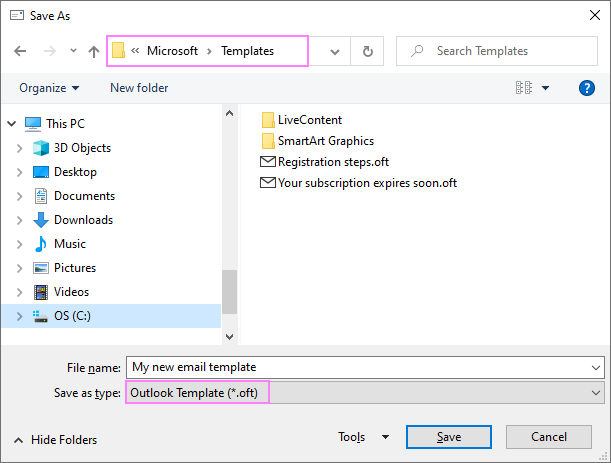
Πλεονεκτήματα :
- Εύκολη δημιουργία και αποθήκευση.
- Τα πεδία διευθύνσεων (To, Cc και Bcc), η γραμμή θέματος, ακόμη και ο λογαριασμός αποστολής μπορούν να προκαθοριστούν.
- Τα πρότυπα των μηνυμάτων σας μπορούν να περιέχουν συνημμένα αρχεία, γραφικά και μορφοποίηση, όπως γραμματοσειρές, χρώματα φόντου κ.λπ.
Μειονεκτήματα : ενοχλητική στη χρήση - για να ανοίξετε ένα πρότυπο, πρέπει να ψάξετε αρκετά βαθιά στα μενού.
Υποστηριζόμενες εκδόσεις : Outlook 365 - 2010
Σε βάθος σεμινάριο : Πώς να δημιουργήσετε και να χρησιμοποιήσετε πρότυπα email του Outlook
Πρότυπα email στην εφαρμογή web του Outlook.com
Η διαδικτυακή εφαρμογή Outlook.com διαθέτει επίσης πρότυπα email. Σε σύγκριση με τα αρχεία .oft στην έκδοση για υπολογιστές, αυτά δεν απαιτούν πολλά κλικ στο μενού για να ανοίξουν. Ωστόσο, οι επιλογές εδώ δεν είναι τόσο εκτεταμένες - ένα πρότυπο μπορεί να περιέχει μικρές εικόνες και βασική μορφοποίηση, αλλά δεν είναι δυνατή η προκαθορισμένη ρύθμιση πεδίων email ή η επισύναψη αρχείων.
Όπως και πολλές άλλες χρήσιμες λειτουργίες, αυτή είναι κρυμμένη από την άμεση θέαση. Για να την αξιοποιήσετε, πρέπει να κάνετε τα εξής:
Στην κάτω δεξιά γωνία της οθόνης Νέο μήνυμα παράθυρο, κάντε κλικ στο κουμπί ελλειψοειδούς (...) και, στη συνέχεια, κάντε κλικ στο κουμπί Τα Πρότυπά μου .
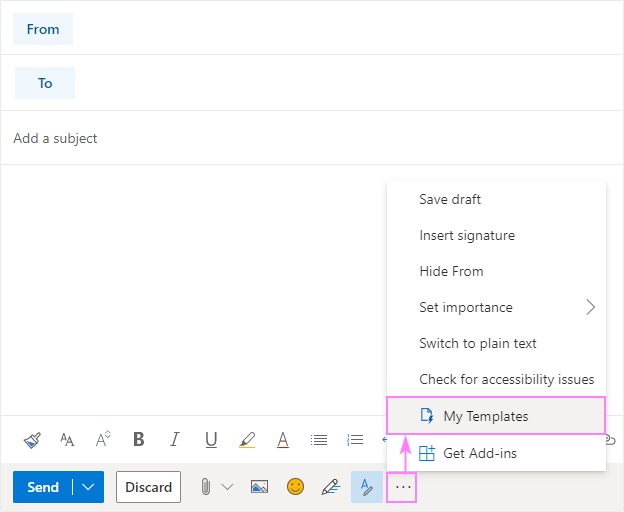
Το Τα Πρότυπά μου θα εμφανιστεί ένα παράθυρο με μερικά προεπιλεγμένα δείγματα έτοιμα για χρήση. Για να φτιάξετε το δικό σας, κάντε κλικ στο κουμπί + Πρότυπο και πληκτρολογήστε τον τίτλο και το σώμα του προτύπου στα αντίστοιχα πλαίσια. Ή μπορείτε να πληκτρολογήσετε και να μορφοποιήσετε κείμενο στο παράθυρο μηνύματος και, στη συνέχεια, να κάνετε αντιγραφή/επικόλληση - όλη η μορφοποίηση θα διατηρηθεί.
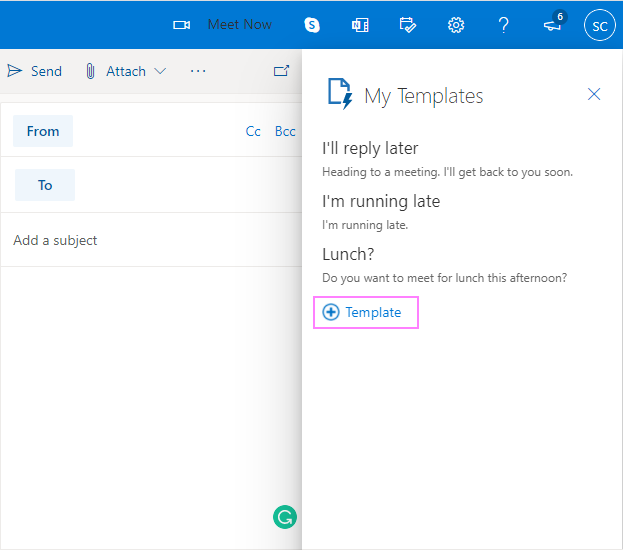
Για να εισαχθεί το πρότυπο σε ένα μήνυμα ηλεκτρονικού ταχυδρομείου, απλώς κάντε κλικ στο όνομά του στο παράθυρο.
Πλεονεκτήματα : απλό και διαισθητικό
Μειονεκτήματα : περιορισμένες επιλογές
Υποστηριζόμενες εκδόσεις : Εφαρμογή web του Outlook.com
Γρήγορα ανταλλακτικά και AutoText
Τα Γρήγορα Μέρη είναι επαναχρησιμοποιήσιμα αποσπάσματα περιεχομένου που μπορούν να προστεθούν γρήγορα σε ένα μήνυμα ηλεκτρονικού ταχυδρομείου, ραντεβού, επαφή, αίτημα συνάντησης και εργασία. Εκτός από κείμενο, μπορούν επίσης να περιλαμβάνουν γραφικά, πίνακες και προσαρμοσμένη μορφοποίηση. Ενώ τα πρότυπα .oft προορίζονται να αποτελούν ένα ολόκληρο μήνυμα, τα Γρήγορα Μέρη είναι ένα είδος μικρότερων δομικών στοιχείων.
Τα Γρήγορα Μέρη είναι ο σύγχρονος αντικαταστάτης του AutoText στο Outlook 2003 και σε παλαιότερες εκδόσεις. Στις πρόσφατες εκδόσεις, είναι διαθέσιμοι και οι δύο τύποι. Η μόνη διαφορά μεταξύ τους είναι ότι τα στοιχεία βρίσκονται σε διαφορετικές γκαλερί. Από κάθε άλλη άποψη, τα Γρήγορα Μέρη και το AutoText είναι ουσιαστικά τα ίδια.
Για να δημιουργήσετε ένα νέο στοιχείο, πληκτρολογήστε το κείμενό σας σε ένα μήνυμα, επιλέξτε το και κάντε κλικ στο κουμπί Εισαγωγή tab>, Γρήγορα ανταλλακτικά >, Αποθήκευση επιλογών στη Γρήγορη γκαλερί τμημάτων .
Για να τοποθετήσετε ένα γρήγορο μέρος σε ένα email, επιλέξτε το επιθυμητό από τη γκαλερί.
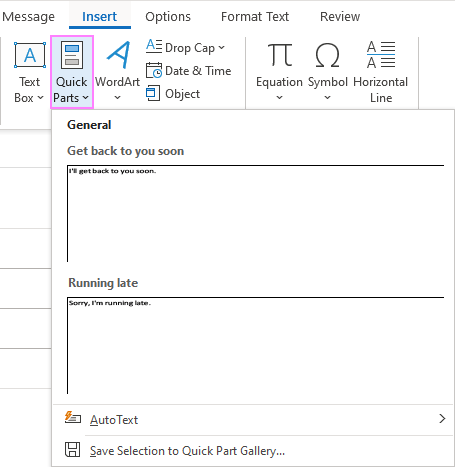
Ή, μπορείτε να πληκτρολογήσετε το όνομα του γρήγορου τμήματος σε ένα μήνυμα (όχι απαραίτητα ολόκληρο το όνομα, απλώς ένα μοναδικό τμήμα του) και να πατήσετε F3 . Στο Outlook 2016 και σε νεότερες εκδόσεις, όταν αρχίσετε να πληκτρολογείτε το όνομα, θα εμφανιστεί μια πρόταση και μπορείτε απλώς να πατήσετε το πλήκτρο Enter για να εισαγάγετε ολόκληρο το κείμενο.
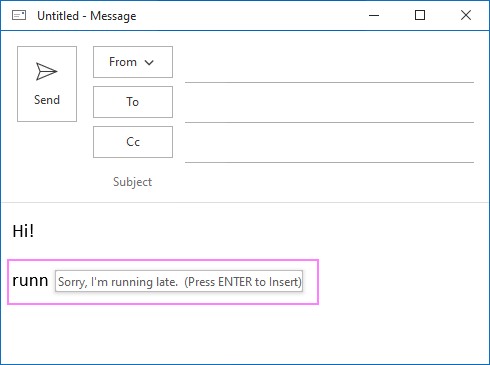
Τα Γρήγορα Ανταλλακτικά βρίσκονται στο NormalEmail.dotm αρχείο, το οποίο αποθηκεύεται εδώ:
C:\\Users\%username%\AppData\Roaming\Microsoft\Templates\
Προς back up τα γρήγορα μέρη σας, αντιγράψτε αυτό το αρχείο σε μια θέση αποθήκευσης. εξαγωγή σε έναν άλλο υπολογιστή, επικολλήστε το στο Πρότυπα φάκελο σε έναν άλλο υπολογιστή.
Πλεονεκτήματα : πολύ απλό και ξεκάθαρο
Μειονεκτήματα :
- Δεν υπάρχει δυνατότητα αναζήτησης. Εάν έχετε πολλά κομμάτια στη γκαλερί, μπορεί να είναι δύσκολο να εντοπίσετε αυτό που χρειάζεστε.
- Δεν είναι δυνατή η επεξεργασία του περιεχομένου ενός γρήγορου τμήματος - μπορείτε μόνο να το αντικαταστήσετε με ένα νέο.
- Δεν είναι δυνατή η προσθήκη συνημμένων.
Υποστηριζόμενες εκδόσεις : Outlook 365 - 2007
Ολοκληρωμένο σεμινάριο : Γρήγορα μέρη του Outlook και AutoText
Πρότυπα email Quick Steps
Τα Quick Steps είναι ένα είδος συντομεύσεων που επιτρέπουν την εκτέλεση πολλαπλών ενεργειών με μία μόνο εντολή. Μία από αυτές τις ενέργειες θα μπορούσε να είναι η απάντηση με πρότυπο ή η δημιουργία ενός νέου email με βάση ένα πρότυπο. Εκτός από το κείμενο του μηνύματος, μπορείτε να προσυμπληρώσετε τα To, Cc, Bcc και Subject, να ορίσετε μια σημαία παρακολούθησης και τη σημασία.
Για να φτιάξετε ένα γρήγορο πρότυπο βήματος, κάντε κλικ στο Δημιουργία νέου στο πλαίσιο της Γρήγορα βήματα πλαίσιο στο Αρχική σελίδα και, στη συνέχεια, επιλέξτε μία από τις ακόλουθες ενέργειες: Νέο μήνυμα , Απάντηση , Απάντηση Όλοι ή Εμπρός . Στο Επεξεργασία παράθυρο, πληκτρολογήστε το κείμενο του προτύπου σας στο αντίστοιχο πλαίσιο, ρυθμίστε οποιεσδήποτε άλλες επιλογές θεωρείτε κατάλληλες και δώστε στο πρότυπο σας κάποιο περιγραφικό όνομα. Προαιρετικά, ορίστε ένα από τα προκαθορισμένα πλήκτρα συντόμευσης.
Ακολουθεί ένα παράδειγμα του Outlook πρότυπο απάντησης :
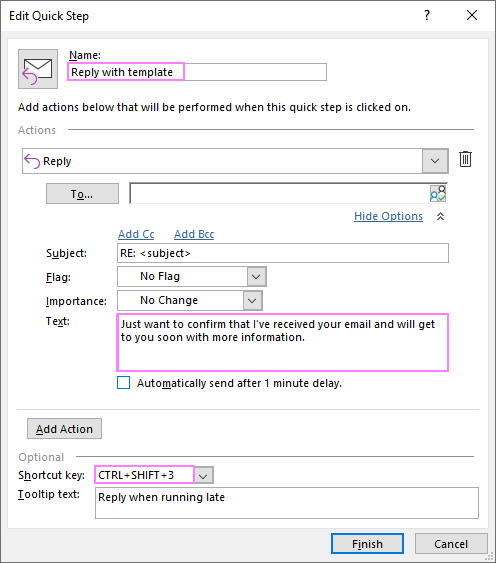
Μόλις οριστεί, το νέο γρήγορο βήμα σας θα εμφανιστεί αμέσως στη γκαλερί. Απλώς κάντε κλικ σε αυτό ή πατήστε τον καθορισμένο συνδυασμό πλήκτρων και όλες οι ενέργειες θα εκτελεστούν ταυτόχρονα.
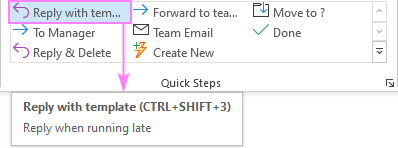
Πλεονεκτήματα :
- Μπορούν να δημιουργηθούν διαφορετικά πρότυπα για νέα μηνύματα ηλεκτρονικού ταχυδρομείου, απαντήσεις και προωθήσεις.
- Όχι μόνο το κείμενο του μηνύματος, αλλά σχεδόν όλα τα πεδία του ηλεκτρονικού ταχυδρομείου μπορούν να προκαθοριστούν.
- Πολλαπλές ενέργειες μπορούν να εκτελεστούν με το ίδιο γρήγορο βήμα, π.χ. απάντηση σε ένα μήνυμα με πρότυπο και μετακίνηση του αρχικού μηνύματος σε άλλο φάκελο.
- Μπορεί να εκτελεστεί γρήγορα με μια συντόμευση πληκτρολογίου.
Μειονεκτήματα : Το πρότυπο email μπορεί να είναι μόνο απλό κείμενο.
Υποστηριζόμενες εκδόσεις : Outlook 365 - 2010
End-to-end tutorial : Γρήγορα βήματα του Outlook
Προσχέδια του Outlook ως πρότυπα
Τα προσχέδια στο Outlook δεν είναι τίποτε άλλο από μη σταλμένα μηνύματα ηλεκτρονικού ταχυδρομείου. Συνήθως, πρόκειται για ημιτελή μηνύματα που αποθηκεύονται αυτόματα από το Outlook ή χειροκίνητα από εσάς. Αλλά ποιος λέει ότι ένα οριστικοποιημένο προσχέδιο δεν μπορεί να χρησιμοποιηθεί ως πρότυπο ηλεκτρονικού ταχυδρομείου;
Η ομορφιά αυτής της μεθόδου είναι ότι μπορείτε να δημιουργήσετε ένα επαναχρησιμοποιήσιμο σχέδιο προτύπου ηλεκτρονικού ταχυδρομείου ακριβώς όπως θα κάνατε κανονικά - πληκτρολογήστε το κείμενο στο σώμα του μηνύματος, συμπληρώστε τα πεδία του ηλεκτρονικού ταχυδρομείου, επισυνάψτε αρχεία, εισάγετε εικόνες, εφαρμόστε την επιθυμητή μορφοποίηση κ.λπ. Όταν το μήνυμά σας είναι έτοιμο, μην το στείλετε. Αντ' αυτού, κάντε κλικ στο κουμπί Αποθήκευση ή πατήστε Ctrl + S για να αποθηκεύσετε το μήνυμα στο Σχέδια Αν έχετε πάρα πολλά στοιχεία στο φάκελο Σχέδια φάκελο, θα μπορούσατε να διατηρήσετε τα πρότυπά σας σε ξεχωριστό(-ούς) υποφάκελο(-ους) ή να τους αναθέσετε κατηγορίες.
Την επόμενη φορά που θα θελήσετε να στείλετε ένα συγκεκριμένο μήνυμα σε κάποιον, μεταβείτε στο Σχέδια Το βασικό είναι ότι δεν στέλνετε το προσχέδιό σας, αλλά το forward αυτό! Όταν προωθείτε ένα προσχέδιο, το Outlook δημιουργεί ένα αντίγραφο αυτού διατηρώντας το αρχικό μήνυμα για μελλοντική χρήση. Επιπλέον, δεν προστίθενται πληροφορίες κεφαλίδας πάνω από το κείμενο του προσχεδίου, όπως γίνεται συνήθως κατά την προώθηση ενός εισερχόμενου email. Επίσης, στη γραμμή θέματος δεν θα προτάσσεται το "FW:".
Ίσως αναρωτιέστε πώς να προωθήσετε ένα προσχέδιο στο Outlook; Πολύ πιο εύκολο απ' ό,τι νομίζετε :)
- Ανοίξτε το προσχέδιο του μηνύματός σας με διπλό κλικ.
- Τοποθετήστε τον κέρσορα μέσα σε οποιοδήποτε πεδίο email, όχι στο σώμα, και πατήστε Ctrl + F . Εναλλακτικά, μπορείτε να προσθέσετε το Εμπρός στη γραμμή εργαλείων γρήγορης πρόσβασης και κάντε κλικ σε αυτό.
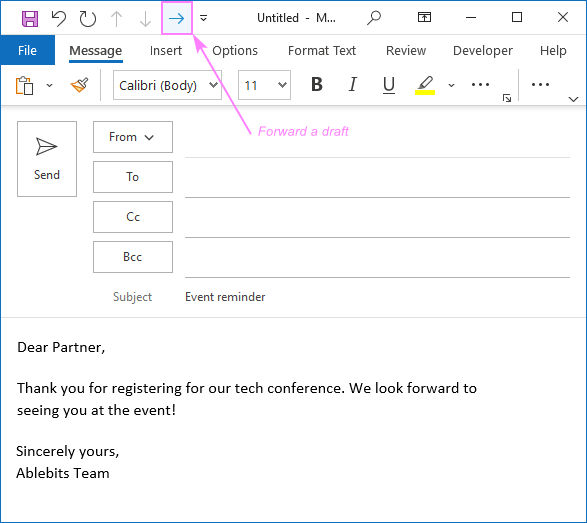
Πλεονεκτήματα : πολύ βολικό για τη δημιουργία, την επεξεργασία και την οργάνωση.
Μειονεκτήματα : για να διατηρήσετε το πρότυπό σας, θυμηθείτε να προωθήσετε ένα προσχέδιο, όχι να το στείλετε.
Υποστηριζόμενες εκδόσεις : Outlook 365 - 2000
Περισσότερες πληροφορίες : Χρήση σχεδίων του Outlook ως πρότυπα email
Πρότυπα υπογραφής του Outlook
Η υπογραφή είναι ένα παραδοσιακό στοιχείο της γραπτής επικοινωνίας και οι περισσότεροι χρήστες του Outlook έχουν μια προεπιλεγμένη υπογραφή που προστίθεται αυτόματα στα μηνύματα ηλεκτρονικού ταχυδρομείου τους. Δεν υπάρχει όμως τίποτα που να σας εμποδίζει να έχετε περισσότερες από μία υπογραφές και να συμπεριλάβετε πληροφορίες εκτός από τα τυπικά στοιχεία επικοινωνίας.
Μπορείτε να δημιουργήσετε μια υπογραφή ως ένα ολόκληρο πρότυπο email και να την εισάγετε σε ένα μήνυμα κυριολεκτικά με μερικά κλικ ( Μήνυμα tab>, Υπογραφή ).
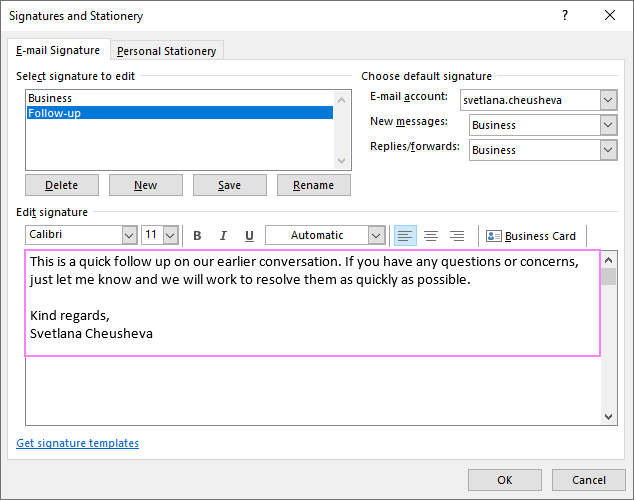
Εκτός από το κείμενο του μηνύματος, φροντίστε να συμπεριλάβετε τα τυπικά σας στοιχεία σε κάθε υπογραφή που δημιουργείτε. Όταν επιλέγετε μια διαφορετική υπογραφή για ένα συγκεκριμένο μήνυμα, η προεπιλεγμένη αφαιρείται αυτόματα.
Πλεονεκτήματα : πολύ γρήγορη και βολική χρήση
Μειονεκτήματα : μπορείτε να προσθέσετε πληροφορίες μόνο στο σώμα του μηνύματος, αλλά δεν μπορείτε να προκαθορίσετε πεδία ηλεκτρονικού ταχυδρομείου.
Υποστηριζόμενες εκδόσεις : Outlook 365 - 2000
Σε βάθος σεμινάριο : Πώς να δημιουργείτε και να χρησιμοποιείτε υπογραφές του Outlook
AutoCorrect
Αν και η λειτουργία AutoCorrect δεν σχεδιάστηκε αρχικά για να χρησιμοποιηθεί ως πρότυπο κειμένου, σας επιτρέπει να εισάγετε άμεσα συγκεκριμένο κείμενο μέσω μιας εκχωρημένης λέξης-κλειδί ή ενός κωδικού. Μπορείτε να το θεωρήσετε ως μια απλοποιημένη έκδοση του AutoText ή των Γρήγορων μερών.
Ακούστε πώς λειτουργεί: αντιστοιχίζετε μια λέξη-κλειδί σε κάποιο κείμενο, το οποίο μπορεί να είναι όσο μεγάλο θέλετε (λογικά φυσικά) και διαμορφωμένο με όποιον τρόπο θέλετε. Σε ένα μήνυμα, πληκτρολογείτε τη λέξη-κλειδί, πατάτε το πλήκτρο Enter ή το πλήκτρο διαστήματος , και η λέξη-κλειδί αντικαθίσταται αμέσως με το κείμενό σας.
Για να ανοίξετε το AutoCorrect παράθυρο διαλόγου, πηγαίνετε στο Αρχείο tab>, Επιλογές >, Ταχυδρομείο >, Ορθογραφία και αυτόματη διόρθωση... κουμπί>, Proofing >, Επιλογές αυτόματης διόρθωσης... κουμπί.
Για να διαμορφώσετε μια νέα καταχώρηση, κάντε τα εξής:
- Στο Αντικαταστήστε το πεδίο, πληκτρολογήστε το λέξη-κλειδί , το οποίο είναι ένα είδος συντόμευσης που θα ενεργοποιήσει την αντικατάσταση. Απλά μην χρησιμοποιήσετε κάποια πραγματική λέξη γι' αυτό - δεν θέλετε η λέξη-κλειδί να αντικατασταθεί με ένα μεγαλύτερο κείμενο, ενώ στην πραγματικότητα θέλετε την ίδια τη λέξη. Είναι καλή ιδέα να προτάξετε τη λέξη-κλειδί με κάποιο ειδικό σύμβολο. Για παράδειγμα, θα μπορούσατε να χρησιμοποιήσετε το #warn , !warn ή [προειδοποίηση] για το Σημαντική προειδοποίηση!
- Στο Με πεδίο, πληκτρολογήστε το κείμενο προτύπου .
- Όταν τελειώσετε, κάντε κλικ στο Προσθέστε .
Συμβουλή. Αν θέλετε μορφοποιημένο κείμενο όπως στο παρακάτω στιγμιότυπο, τότε πληκτρολογήστε πρώτα το κείμενο αντικατάστασης σε ένα μήνυμα, επιλέξτε το και στη συνέχεια ανοίξτε το παράθυρο διαλόγου AutoCorrect. Το κείμενο του προτύπου σας θα προστεθεί αυτόματα στο Με Για να διατηρήσετε τη μορφοποίηση, βεβαιωθείτε ότι το πλαίσιο Μορφοποιημένο κείμενο είναι επιλεγμένο, και κάντε κλικ στο κουμπί Προσθέστε .
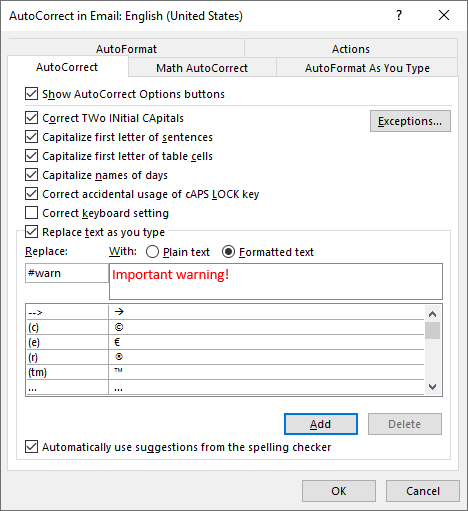
Και τώρα, πληκτρολογήστε #warn στο σώμα του μηνύματος, πατήστε Enter , και ορίστε:
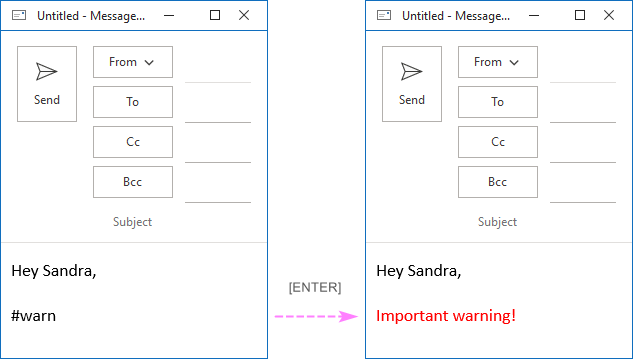
Πλεονεκτήματα : εφάπαξ ρύθμιση
Μειονεκτήματα : ο αριθμός των προτύπων κειμένου περιορίζεται στον αριθμό των συντομεύσεων που μπορείτε να θυμάστε.
Υποστηριζόμενες εκδόσεις : Outlook 365 - 2010
Χαρτικά Outlook
Το Χαρτικά στο Microsoft Outlook χρησιμοποιείται για τη δημιουργία εξατομικευμένων μηνυμάτων ηλεκτρονικού ταχυδρομείου σε μορφή HTML με τα δικά σας φόντα, γραμματοσειρές, χρώματα κ.λπ. Αντί ή επιπλέον διαφόρων στοιχείων σχεδιασμού, μπορείτε επίσης να συμπεριλάβετε κείμενο, το οποίο θα εισαχθεί αυτόματα σε ένα μήνυμα όταν επιλέξετε ένα αρχείο γραφικής ύλης.
Ξεκινάτε με τη δημιουργία ενός νέου μηνύματος, τον σχεδιασμό της διάταξής του και την πληκτρολόγηση του κειμένου του προτύπου. Δεν έχει νόημα να ορίσετε το Θέμα ή άλλα πεδία ηλεκτρονικού ταχυδρομείου, διότι όταν χρησιμοποιείται ένα επιστολόχαρτο, οι πληροφορίες αυτές θα εμφανίζονται στην κορυφή του σώματος του μηνύματος.
Όταν είστε έτοιμοι, αποθηκεύστε το μήνυμά σας ( Αρχείο >, Αποθήκευση ως ) ως αρχείο HTML στο Χαρτικά φάκελο εδώ:
C:\Users\UserName\AppData\Roaming\Microsoft\Stationery\
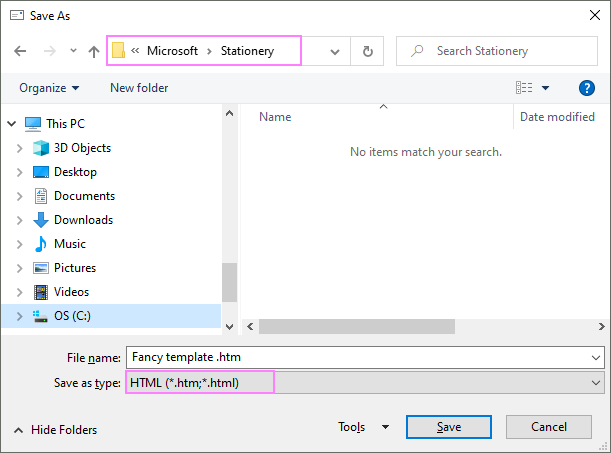
Αφού αποθηκεύσετε, μπορείτε να επιλέξετε το χαρτί σας με τον ακόλουθο τρόπο: Αρχική σελίδα tab>, Νέα στοιχεία >, Μήνυμα ηλεκτρονικού ταχυδρομείου χρησιμοποιώντας >, Περισσότερα Χαρτικά Τα αρχεία γραφικής ύλης που χρησιμοποιήθηκαν πρόσφατα θα εμφανίζονται απευθείας στο Μήνυμα ηλεκτρονικού ταχυδρομείου χρησιμοποιώντας μενού:
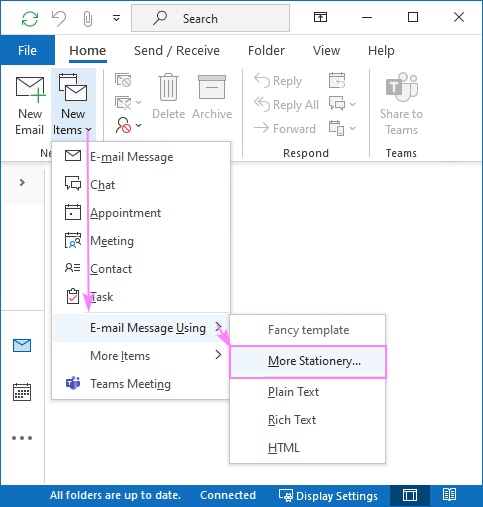
Μπορείτε επίσης να επιλέξετε ένα συγκεκριμένο γραφικό ύφος ως προεπιλεγμένο θέμα για όλα τα νέα μηνύματα που δημιουργείτε.
Ακολουθεί ένα παράδειγμα για το πώς μπορεί να μοιάζει το πρότυπο μηνύματος γραφικής ύλης του Outlook:
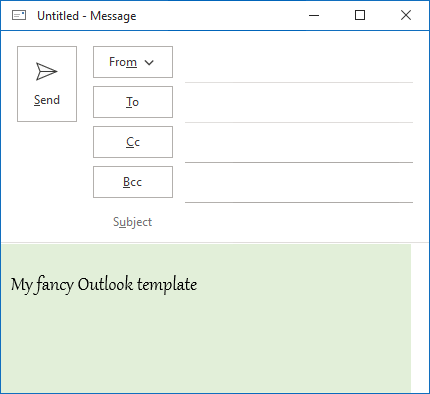
Πλεονεκτήματα : πληθώρα επιλογών μορφοποίησης χάρη στην υποστήριξη HTML
Μειονεκτήματα : ο αριθμός των κλικ για την αποθήκευση και την πρόσβαση σε αρχεία γραφικής ύλης είναι πολύ μεγαλύτερος από ό,τι πραγματικά χρειάζεται
Υποστηριζόμενες εκδόσεις : Outlook 365 - 2007
Προσαρμοσμένες φόρμες στο Outlook
Θα το πω εκ των προτέρων - αυτή η τεχνική προορίζεται για επαγγελματίες. Ο σχεδιασμός μιας προσαρμοσμένης φόρμας είναι πολύ πιο δύσκολος από οποιαδήποτε άλλη μέθοδο που συζητείται σε αυτό το σεμινάριο και μπορεί να απαιτεί δεξιότητες προγραμματισμού VBA. Για να ξεκινήσετε, ενεργοποιήστε την επιλογή Προγραμματιστής στο Outlook σας. Στη συνέχεια, κάντε κλικ στο Σχεδιάστε μια φόρμα , επιλέξτε μία από τις τυποποιημένες φόρμες ως βάση για την προσαρμοσμένη φόρμα σας, προσθέστε πεδία, στοιχεία ελέγχου και ενδεχομένως κώδικα, ορίστε χαρακτηριστικά και δημοσιεύστε τη φόρμα σας. Ακούγεται περίπλοκο και δυσνόητο; Πράγματι, θα χρειαστεί χρόνος για να καταλάβετε αυτό το πράγμα.
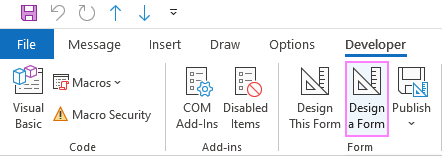
Πλεονεκτήματα : μια πολύ ισχυρή λειτουργία με πολλές επιλογές
Μειονεκτήματα : απότομη καμπύλη μάθησης
Υποστηριζόμενες εκδόσεις : Outlook 365 - 2007
Κοινόχρηστα πρότυπα email
Είτε το πιστεύετε είτε όχι, αυτή η λύση είναι μια χαρά στη χρήση τόσο για αρχάριους όσο και για γκουρού. Οι αρχάριοι θα εκτιμήσουν την απλότητα - το ξεκίνημα με τα Κοινόχρηστα πρότυπα ηλεκτρονικού ταχυδρομείου είναι αρκετά διαισθητικό ώστε να μεταβείτε αμέσως σε αυτό. Οι ειδικοί του Outlook μπορούν να αξιοποιήσουν πολλές προηγμένες λειτουργίες, όπως η δημιουργία εξατομικευμένων απαντήσεων με τη βοήθεια μακροεντολών, η διαμόρφωση προκαθορισμένων, συμπληρώσιμων και αναπτυσσόμενων πεδίων, το τράβηγμαπληροφορίες από σύνολα δεδομένων και πολλά άλλα.
Σε αντίθεση με τα ενσωματωμένα χαρακτηριστικά, τα Κοινόχρηστα πρότυπα email φέρνουν όλες τις λειτουργίες απευθείας στο παράθυρο μηνυμάτων! Μπορείτε πλέον να δημιουργείτε, να επεξεργάζεστε και να χρησιμοποιείτε τα πρότυπά σας σε μια στιγμή, χωρίς να πηγαινοέρχεστε μεταξύ διαφορετικών καρτελών και να ψάχνετε στα μενού.
Προς δημιουργήστε το ένα νέο πρότυπο, απλά επιλέξτε το επιθυμητό περιεχόμενο (κείμενο, εικόνες, συνδέσμους κ.λπ.) σε ένα μήνυμα και κάντε κλικ στο κουμπί Νέο πρότυπο.
Προς εισαγωγή ένα πρότυπο σε ένα μήνυμα, κάντε κλικ στο Επικόλληση ή κάντε διπλό κλικ στο όνομα του προτύπου.
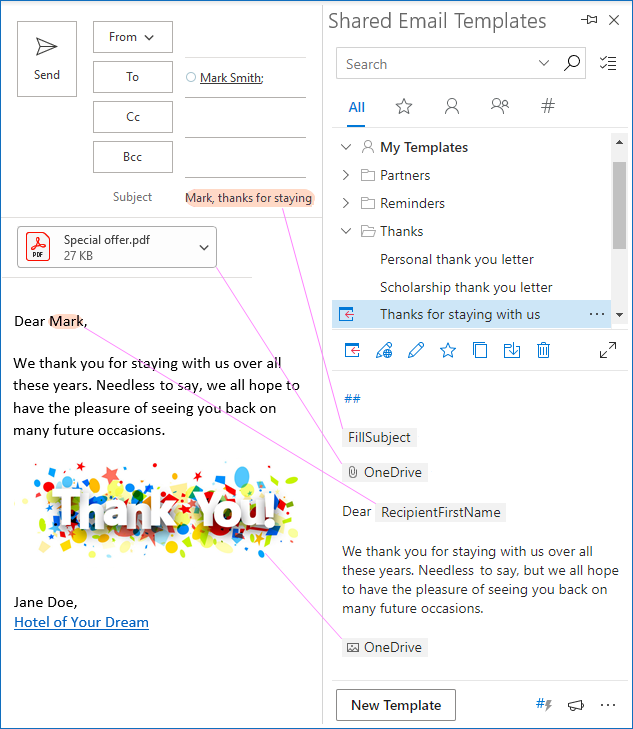
Πλεονεκτήματα :
- Γρήγορη και άνετη δημιουργία.
- Εισαγωγή σε ένα μήνυμα με ένα κλικ.
- Χρησιμοποιήστε το προσωπικά ή μοιραστείτε το με την ομάδα σας.
- Προσθέστε πεδία κειμένου με δυνατότητα συμπλήρωσης και αναπτυσσόμενες λίστες.
- Συμπληρώστε πεδία ηλεκτρονικού ταχυδρομείου, εισάγετε εικόνες και επισυνάψτε αρχεία αυτόματα.
- Εφαρμόστε βασική μορφοποίηση μέσα από τον επεξεργαστή επί τόπου για να δημιουργήσετε εξελιγμένα σχέδια χρησιμοποιώντας HTML.
- Σύνδεσμος με το Σχέδια και χρησιμοποιήστε οποιοδήποτε από τα προσχέδια του Outlook σας ως πρότυπα email.
- Χρησιμοποιήστε συντομεύσεις για γρήγορες απαντήσεις.
- Πρόσβαση στα πρότυπά σας από οποιαδήποτε συσκευή, είτε πρόκειται για Windows, Mac ή Outlook Online.
Μειονεκτήματα : είστε ευπρόσδεκτοι να δοκιμάσετε και να μας ενημερώσετε :)
Υποστηριζόμενες εκδόσεις : Outlook για το Microsoft 365, Outlook 2021 - 2016 Windows και Mac, Outlook στο διαδίκτυο
Πώς να αποκτήσετε : Επιλέξτε το συνδρομητικό σας πρόγραμμα ή κατεβάστε μια δωρεάν έκδοση από το Microsoft AppSource.
Αυτός είναι ο τρόπος δημιουργίας ενός προτύπου ηλεκτρονικού ταχυδρομείου στο Outlook. Ελπίζω ότι το σεμινάριό μας θα σας βοηθήσει να επιλέξετε την αγαπημένη σας τεχνική. Σας ευχαριστώ για την ανάγνωση και ελπίζω να σας δω στο ιστολόγιό μας την επόμενη εβδομάδα!

